Comment Installer SpyHunter 5 en Mode sans échec
Dans certains cas, il est possible que l'installation de SpyHunter 5 (et d'autres produits anti-malware) sur Windows soit bloquée intentionnellement par des logiciels malveillants.
Le mode sans échec de Windows est une configuration de démarrage Windows spéciale, souvent utilisée à des fins de dépannage et de diagnostic. Lorsque Windows démarre en mode sans échec, seuls les fichiers et les pilotes de base nécessaires pour exécuter Windows sont chargés.
Si vous ne parvenez pas à lancer SpyHunter 5 normalement, veuillez suivre les étapes ci-dessous pour exécuter SpyHunter 5 en Mode sans échec de Windows. Veuillez sélectionner une méthode, en fonction du Système d'exploitation que vous utilisez.
MÉTHODE 1 (WINDOWS 10 UNIQUEMENT): Démarrer le Mode sans échec dans Windows 10 à partir de Paramètres
Si votre PC fonctionne sous Windows 10, veuillez suivre les instructions suivantes pour le démarrer en Mode sans échec:
- Il est conseillé d'imprimer ces instructions avant de continuer (ou les rendre accessibles sur un autre appareil). Avant de procéder, veuillez sauvegarder tous les documents ouverts et fermer toutes les applications ouvertes, car votre système sera arrêté à l'étape suivante.
- Appuyez sur la touche portant le logo « Windows » + « I » pour ouvrir le menu « Paramètres Windows ».
- Cliquez sur « Mise à jour et Sécurité », puis sur « Récupération » dans le menu situé à gauche de la fenêtre.
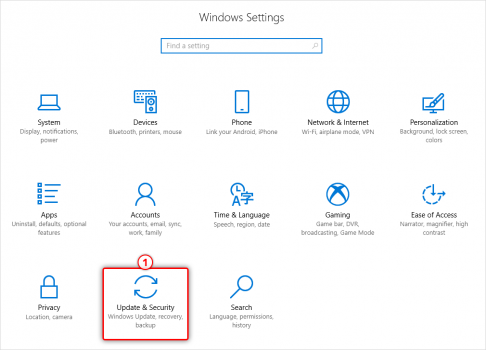
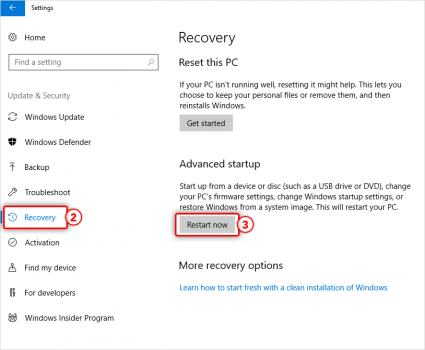
- Pour ouvrir les options « Démarrage avancé », cliquez sur le bouton « Redémarrer maintenant ».
- Windows redémarrera et l'écran « Choisir une option » devrait apparaître. Sélectionnez « Dépannage », puis « Options avancées », puis « Paramètres de démarrage » et enfin « Redémarrer ».
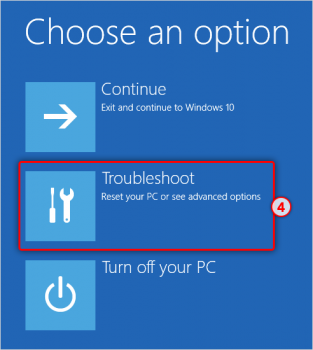
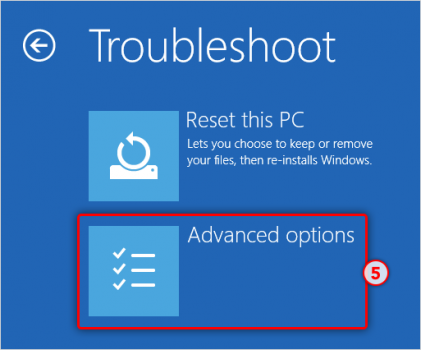
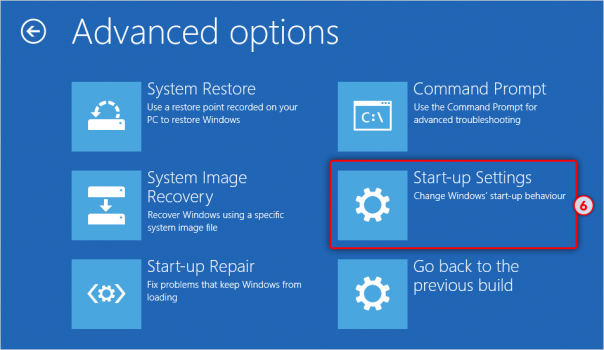
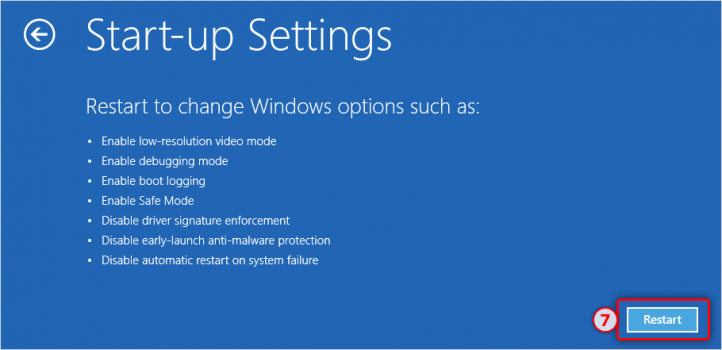
- Votre système va redémarrer, puis afficher une liste d'options. Appuyez sur la touche « 5 » ou « F5 » pour sélectionner « Mode sans échec avec prise en charge en réseau ».
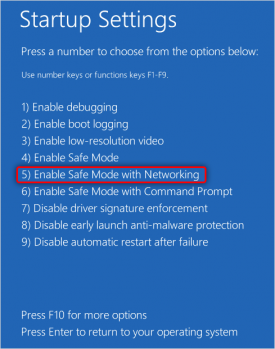
- Le mode sans échec de Windows devrait maintenant charger. Vous pouvez être invité avec un message contextuel, vous informant que Windows s'exécute en Mode sans échec. Si c'est le cas, cliquez sur « Oui » pour passer en Mode sans échec.
- Si vous avez déjà téléchargé le programme d'installation de SpyHunter 5 et vous l'avez enregistré sur votre disque dur, naviguez jusqu'à son emplacement et exécutez-le. Alternativement, veuillez utiliser votre navigateur Web pour visiter www.enigmasoftware.com pour télécharger et lancer le programme d'installation SpyHunter 5.
- Une fois l'installation terminée, vous pouvez exécuter une analyse SpyHunter 5 pour détecter et traiter tous les éléments de votre système.
- Après avoir terminé cette opération, veuillez redémarrer Windows pour quitter le Mode sans échec.
MÉTHODE #2 (WINDOWS XP/Vista /7/8 /8.1): Démarrer le Mode sans échec à l'aide de la touche F8
- Il est conseillé d'imprimer ces instructions avant de continuer (ou les rendre accessibles sur un autre appareil). Avant de procéder, veuillez sauvegarder tous les documents ouverts et fermer toutes les applications ouvertes, car votre système sera arrêté à l'étape suivante.
- Redémarrez votre ordinateur.
- Au redémarrage de votre ordinateur et avant le lancement de Windows, appuyez sur la touche « F8 » de votre clavier lorsque le premier écran apparaît (il s'agit généralement d'un écran noir avec texte blanc ou fabricant de votre ordinateur) ou si vous voyez le message « Veuillez choisir le système d'exploitation pour démarrer ».
Remarque 1: Dès que vous voyez le premier écran sur votre moniteur, vous devez appuyer et maintenir enfoncé « F8 » sur votre clavier jusqu'à ce que le menu « Options avancées de Windows » s'affiche. Ne vous inquiétez pas si vous entendez un bip sonore, c'est normal.
Remarque 2: Si l'écran de démarrage de Windows apparaît à ce stade (affichant le logo Windows), vous n'avez pas appuyé assez tôt sur « F8 ». Vous devrez attendre que l'ordinateur démarre en « Mode normal », puis revenir à l'étape 2 dans ces instructions.
- Dans le menu « Options avancées de Windows », sélectionnez « Mode sans échec avec prise en charge en réseau » (en utilisant les touches fléchées du clavier) et appuyez sur « Entrée » de votre clavier. Remarque: Les options ci-dessous peuvent varier en fonction de la version de Windows installée sur votre ordinateur.
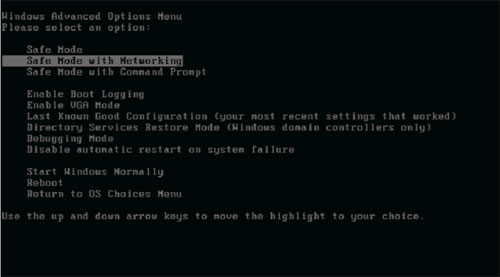
- Si vous y êtes invité, choisissez le système d'exploitation que vous souhaitez démarrer en Mode sans échec.
Remarque: L'invite ci-dessous n'est généralement visible que si plusieurs systèmes d'exploitation sont installés sur votre ordinateur.
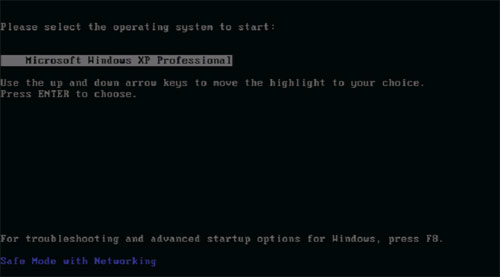
- Le mode sans échec de Windows devrait maintenant charger. Vous pouvez être invité avec un message contextuel, vous informant que « Windows s'exécute en Mode sans échec ». Si c'est le cas, veuillez cliquer sur « Oui » pour passer en Mode sans échec.

- Si vous avez déjà téléchargé le programme d'installation de SpyHunter 5 et vous l'avez enregistré sur votre disque dur, naviguez jusqu'à son emplacement et exécutez-le. Alternativement, veuillez utiliser votre navigateur Web pour visiter www.enigmasoftware.com pour télécharger et lancer le programme d'installation SpyHunter 5.
- Une fois l'installation terminée, vous pouvez exécuter une analyse SpyHunter 5 pour détecter et traiter tous les éléments de votre système.
- Après avoir terminé cette opération, veuillez redémarrer Windows pour quitter le Mode sans échec.
Remarque: La Garde système de SpyHunter 5 ne fonctionne pas lorsque Windows s'exécute en Mode sans échec. Veuillez ignorer les messages d'erreur liés à la Garde système lors de l'exécution en Mode sans échec.